Steam by Valve Corporation은 온라인으로 구매 한 게임을 배포하는 데 매우 성공적인 소프트웨어입니다. 이 시스템은 구입 후 설치 디스크가 도착할 때까지 기다릴 필요가없고 쉽게 긁히거나 손상 될 수있는 CD / DVD를 관리 할 필요가 있기 때문에 훨씬 더 쉽습니다. 게임을 다시 설치해야 할 때마다 Steam 소프트웨어를 설치하고 Steam 계정에 로그인하면 게임을 다운로드 할 수 있습니다.
대부분의 가정용 인터넷 연결은 빠른 다운로드 속도의 광대역이며, 오프라인 설치를 위해 게임 파일을 백업 할 수도 있기 때문에 문제가되지 않습니다. 사용자가 직면 할 수있는 유일한 문제는 Steam 자체를 업데이트하거나 완전히 설치할 수없는 경우입니다. 새로운 Steam 설치 상황에서, 사용자는 단지 1.4MB 크기의 SteamSetup.exe를 다운로드하여 컴퓨터에 설치해야합니다. Steam을 처음 실행하려면 필요한 파일을 약 113MB 크기로 다운로드해야합니다.
Steam을 업데이트 할 때 문제가 발생하면 " Steam을 온라인으로 업데이트해야 합니다."메시지와 함께 치명적인 오류 창이 나타납니다 . 네트워크 연결을 확인하고 다시 시도하십시오 ".

Steam이 문제없이 업데이트되어 실행될 수 있어야합니다. 그렇지 않으면 구매 한 게임을 다운로드하거나 플레이 할 수 없습니다. Steam 소프트웨어 업데이트에 문제가 있다면, 여기에 문제를 해결하기위한 몇 가지 해결 방법이 있습니다. Steam은 전 세계에 엄청난 양의 서버 (일부 Limelight CDN)를 보유하고 있었으며 이전 버전의 소프트웨어는 사용자를 서버에 연결하는 비효율적 인 방법을 사용했습니다. 이 문제에 대한 해결책은 ClientRegistry Toolkit이라는 프로그램을 사용하여 Steam 폴더에있는 ClientRegistry.blob 파일을 편집하고 CellId 값을 변경하여 프로그램이 다른 지역의 서버에 연결되도록하는 것입니다.
최신 연구에 따르면 Steam은 3 개의 서로 다른 고성능 CDN 회사 인 Akamai, Highwinds 및 Level 3을 동시에 사용하여 게임 제공 시스템을 크게 개선했습니다.
http://media.steampowered.com = Akamai
http://media2.steampowered.com = 하이 윈드
http://media3.steampowered.com = 레벨 3
http://media4.steampowered.com = Akamai
Steam을 실행하면 http://client-download.steampowered.com/client/에서 작은 steam_client_win32 파일을 다운로드하여 SHA-1 체크섬 및 크기가 바이트 단위 인 파일 목록이 포함 된 Steam이 최신인지 확인합니다.
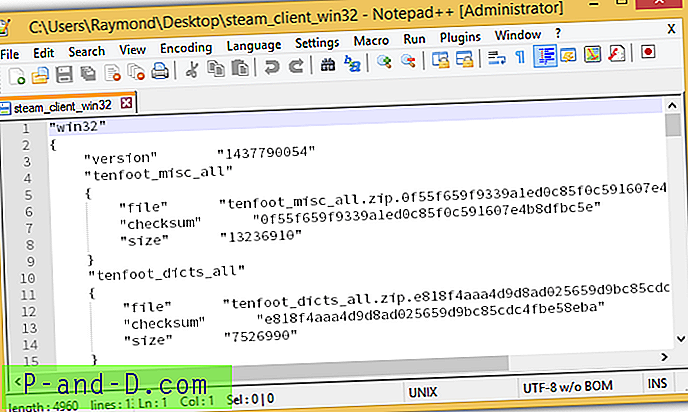
Steam이 오래된 경우에는 CDN 호스트 이름 중 하나로 임의로 리디렉션하여 업데이트 된 파일을 다운로드해야하며 CDN의 가장 가까운 지점이 파일을 제공하는 데 사용됩니다. 어떤 이유로 Steam이 업데이트를 다운로드하지 못한 경우 다시 실행하면 다른 CDN에 연결을 시도합니다.
Steam은 호스트에 무작위로 연결되므로 4 개의 CDN 호스트를 모두 순환하지 못할 수 있습니다. 불행히도 특정 CDN에 강제로 연결하는 방법은 없습니다. 명령 행 옵션이 없기 때문에 Windows HOSTS 파일은 IP를 호스트 이름으로 만 매핑 할 수 있지만 호스트 이름을 다른 호스트 이름으로 매핑 할 수는 없습니다. 그러나 여전히 두 가지 가능한 솔루션이 있기 때문에 모든 희망을 잃지 않습니다.
연결할 CDN을 선택할 수는 없지만 4 개의 호스트 이름을 모두 원본 서버의 IP 주소에 매핑 할 수 있습니다. 오리진 서버는 CDN이 파일을 가져오고 사용자에게 제공하는 위치입니다. 이는 원본 서버가 수백만 명의 사용자에게 파일을 제공하는 데 사용되지 않고 각 CDN에 한 번만 제공되기 때문에 사용량이 적음을 의미합니다. 오리진 서버의 호스트 이름은 cdn-01-origin.steampowered.com 또는 cdn-01.steampowered.com 이며 호스트 이름을 핑하면 IP 주소 208.64.200.30으로 해석 됩니다.
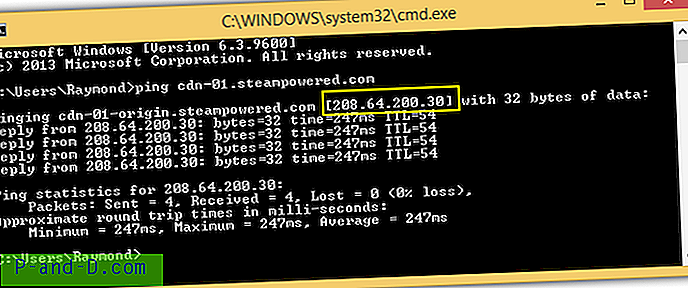
1. 이제 관리자 권한으로 메모장을 시작해야합니다. 시작 단추를 누르고 메모장을 입력 한 다음 마우스 오른쪽 단추로 클릭하고 "관리자 권한으로 실행"을 선택한 다음 사용자 계정 컨트롤 창에서 예 단추를 클릭하십시오.
2. 메뉴 표시 줄에서 파일을 클릭하고 열기를 선택하십시오.
3. C : \ Windows \ System32 \ Drivers \ etc로 이동하여 오른쪽 하단에있는 "텍스트 문서 (* .txt)"드롭 다운 메뉴를 클릭하고 "모든 파일 (* .txt)"을 선택하십시오.
4. hosts 파일을 두 번 클릭하여 메모장에서 엽니 다.
5. 메모장의 hosts 파일 끝에 다음 4 줄을 추가하십시오.
208.64.200.30 media1.steampowered.com
208.64.200.30 media2.steampowered.com
208.64.200.30 media3.steampowered.com
208.64.200.30 media4.steampowered.com
6. 메뉴 표시 줄에서 파일을 클릭하고 저장을 선택하십시오. "다른 이름으로 저장"창이 나타나면 관리자로 메모장을 성공적으로 실행하지 않은 것입니다. 첫 번째 단계가 올바르게 수행되었는지 확인하십시오.
위의 단계를 수행하면 사용중인 호스트 이름에 관계없이 Steam이 IP 주소 208.64.200.30의 원본 서버에 영구적으로 연결됩니다. 아래 스크린 샷에서 볼 수 있듯이 media3.steampowered.com은 레벨 3 CDN 대신 원본 서버의 IP에 매핑됩니다.
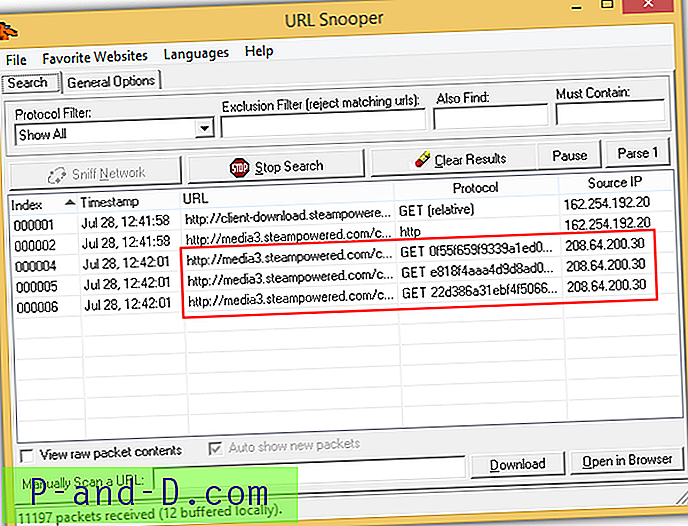
오리진 서버의 IP 주소가 변경 될 수 있으므로 오리진 호스트 이름을 ping하여 정확성을 다시 확인하는 것이 가장 좋습니다.
다른 모든 방법이 실패하면 steam_client_win32에 나열된 모든 파일을 수동으로 다운로드하여 C : \ Program Files \ Steam \ package 폴더에 저장하여 전체 오프라인 Steam 설치를 수행 할 수 있습니다.
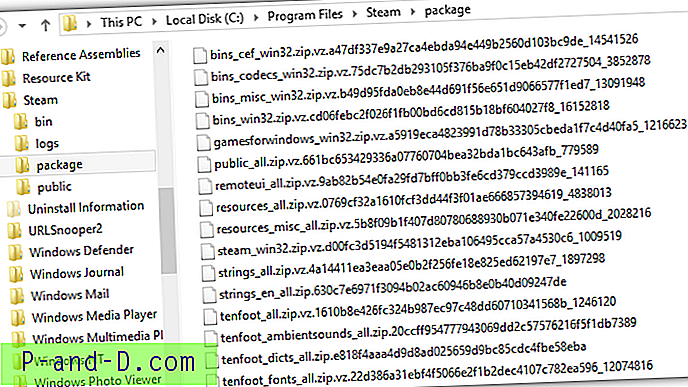
파일을 다운로드하기위한 전체 하이퍼 링크 형식의 예는 다음과 같습니다.
http : // CDN 호스트 이름 + / client / + 파일 이름
실제 라이브 하이퍼 링크는 다음과 같습니다.
http://media.steampowered.com/client/tenfoot_misc_all.zip.0f55f659f9339a1ed0c85f0c591607e4b8dfbc5e
또 다른 중요한 참고 사항은 steam_client_win32의 파일에 대해 "zipvz"값이 존재하는 경우 파일 이름 대신 다운로드 URL 끝에 zipvz 파일 이름을 추가해야합니다. 확실하지 않은 경우 패키지 폴더에 zip 및 zipvz가 모두 작동합니다. 패키지 폴더에 필요한 파일이 모두 있으면 Steam을 실행하면 다른 파일을 다운로드하지 않고도 즉시 압축을 풀고 설치합니다.
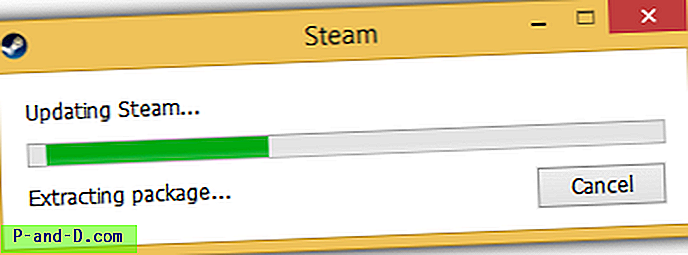
![YouTube 수정 – 해당 국가에서 사용할 수없는 비디오 [Android + Computer]](http://p-and-d.com/img/software-apps/380/fix-youtube-video-not-available-your-country.png)




